Ao adquirir uma assinatura do Microsoft 365, você não apenas obtém os aplicativos para instalar no seu computador, mas também uma gama de ferramentas online acessíveis diretamente no seu navegador. Mas quais aplicativos estão incluídos por padrão e como você pode acessá-los?
Ao se tornar assinante do Microsoft 365, você pode fazer o download das versões para desktop dos aplicativos do Office, que você já deve conhecer bem, como Word e Excel. Além disso, você terá acesso às versões online desses mesmos aplicativos. Se você armazena seus documentos no OneDrive, pode alternar entre as versões desktop e online com facilidade. Adicionalmente, há vários aplicativos que só funcionam online. Parece complicado? Vamos simplificar.
Observação: os aplicativos mencionados aqui são parte do Microsoft 365 no momento em que este texto está sendo escrito. A Microsoft poderá realizar alterações ao longo do tempo, por isso é importante verificar os detalhes antes de assinar.
Aplicativos Tradicionais para Desktop Disponíveis para Download
O Microsoft 365 oferece acesso aos aplicativos para desktop com os quais você já está familiarizado. Aliás, com uma assinatura do Microsoft 365, você pode instalar esses aplicativos em vários computadores, tanto Windows quanto macOS.
Com sua assinatura, você pode baixar os seguintes aplicativos ao instalar o pacote do Office:
Outlook: o cliente de e-mail da Microsoft;
Word: editor de texto avançado;
Excel: para planilhas e análise de dados;
PowerPoint: para apresentações de slides;
OneDrive: embora o OneDrive tenha uma versão gratuita, a assinatura do Microsoft 365 oferece 1 TB extra de armazenamento na nuvem;
OneNote: aplicativo de anotações muito útil, que também vem instalado gratuitamente no Windows 10;
Skype: para chamadas de voz e vídeo;
Editor: um aplicativo para publicação simples;
Access: para criação e gerenciamento de bancos de dados.
Se você já usou o Office antes, provavelmente já conhece a maioria desses aplicativos, mesmo que não tenha usado todos eles.
Novos Aplicativos Web Acessíveis com sua Assinatura
Se você é novo no Microsoft 365, talvez não conheça os aplicativos web incluídos na sua assinatura. Alguns deles estão disponíveis para uso gratuito mesmo sem uma assinatura, mas outros necessitam de uma assinatura. Vamos indicar quais são quais na lista abaixo.
Mesmo que existam versões gratuitas, elas não funcionam exatamente da mesma forma que quando usadas com uma assinatura do Microsoft 365. Apesar da funcionalidade ser semelhante, os aplicativos do Microsoft 365 são mais interligados, oferecendo melhores opções de sincronização e integração.
Esses aplicativos web usam o OneDrive para armazenamento, o que significa que tudo que você cria ou edita é salvo automaticamente no seu OneDrive. Isso permite que você utilize o Microsoft 365 em qualquer lugar do mundo, usando apenas um navegador, e acesse seus arquivos no OneDrive. Quando você voltar para o seu computador, todos os arquivos serão sincronizados.
Ao acessar o Microsoft 365 online, todos os aplicativos ficam disponíveis no inicializador de aplicativos (o botão com nove pontos no canto superior esquerdo de qualquer aplicativo online do Microsoft 365).
Dependendo de qual aplicativo você está usando, você verá uma lista de aplicativos…
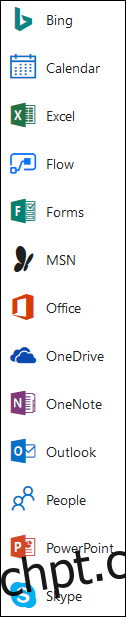
…Ou um painel de ícones.
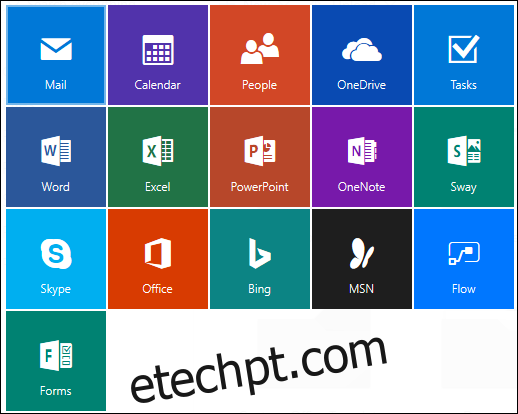
De qualquer forma, é a mesma lista de aplicativos e aqui está o que eles fazem:
Word, Excel, PowerPoint e OneNote: são versões online dos aplicativos desktop. Eles são muito eficientes, embora não tão completos quanto suas versões para computador. Se você quiser saber as diferenças, temos um resumo.
Outlook: a versão online do Outlook é, na verdade, o Outlook.com e é bem diferente da versão para desktop. As funcionalidades de Pessoas, Calendário e Tarefas do cliente desktop são divididas em aplicativos online separados (veja abaixo).
Pessoas: gerenciador de contatos que faz parte do Outlook no aplicativo cliente, mas é um aplicativo online separado.
Calendário: funcionalidade de calendário que faz parte do Outlook no aplicativo cliente, mas é um aplicativo online separado.
Tarefas: funcionalidade de tarefas que faz parte do Outlook no aplicativo cliente, mas é um aplicativo online separado.
Sway: Apresentações online criadas para contar histórias de maneira fluida, em vez de slides individuais.
Skype: Ferramenta para chamadas de voz e vídeo que vem com o Windows 10. Há uma “versão para desktop” que você pode baixar, que tem mais funcionalidades do que a versão já instalada. As diferenças podem ser complicadas, por isso as explicamos para você.
Fluxo: um sistema de fluxo de trabalho baseado em gatilhos, disponível apenas se você tiver uma assinatura do Microsoft 365 ou uma assinatura do Fluxo.
Formulários: crie pesquisas, questionários e enquetes de forma fácil e rápida. Disponível apenas para quem tem uma assinatura do Microsoft 365.
Bing: um link que leva ao motor de busca da Microsoft em uma nova aba.
MSN: Lembra quando os portais estavam na moda? Você ainda os usa? Nós também não. Mas o MSN ainda existe se você quiser se divertir com o passado.
Office: um link para a página inicial do Office onde você pode abrir outros aplicativos e visualizar ou editar arquivos.
Se você associou sua assinatura do Microsoft 365 a um domínio (por exemplo, você adquiriu a funcionalidade de e-mail para um domínio que você possui), você também terá acesso a um painel de administração que permite gerenciar usuários, grupos, segurança, conformidade e outras funcionalidades. Mas se você apenas adquiriu a assinatura para usar as ferramentas do Office, você não precisará das ferramentas de administração.